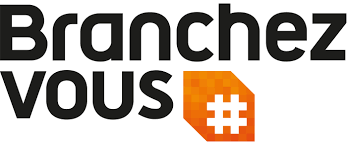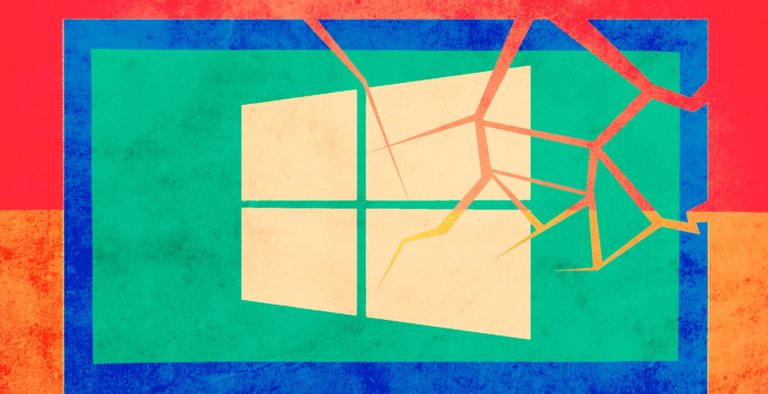Lorsqu’on a affaire à une énorme flotte informatique, composée d’appareils de toute sorte aux configurations multiples, et que l’on souhaite y déployer une mise à jour, on court tout simplement après le trouble.
Aux dires de Microsoft toutefois, le problème n’est survenu que dans «un petit nombre de cas isolés».
C’est une situation avec laquelle Microsoft doit composer régulièrement, et malheureusement pour l’entreprise, l’installation de la plus récente mise à jour de son système d’exploitation ne s’est pas passée sans anicroche pour tous. Concrètement, certains utilisateurs se sont retrouvés devant un PC inopérationnel une fois l’installation complétée. Aux dires de Microsoft toutefois, le problème n’est survenu que dans «un petit nombre de cas isolés».
En fait, si vous aviez le malheur d’avoir Windows 10 installé sur un disque SSD avec vos applications et données logées sur un disque séparé, vous êtes dans la chenoute.
Microsoft vous propose néanmoins une démarche pour restaurer votre système à son état initial.
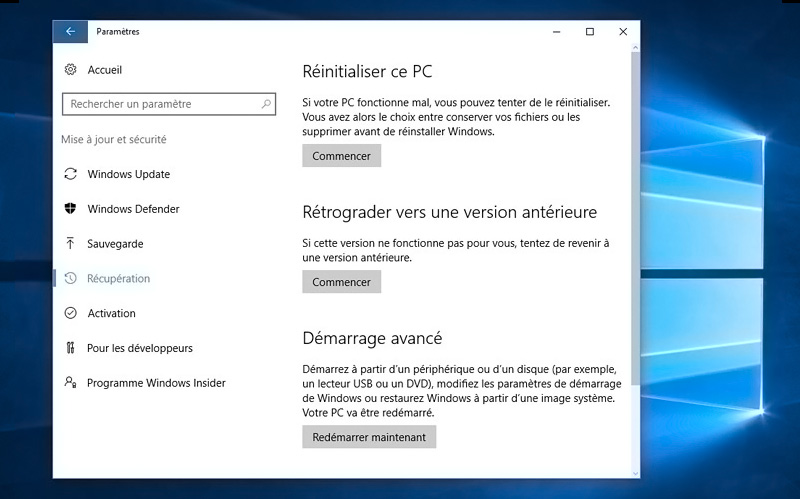
La méthode la plus simple est de passer par la console de récupération Windows. À partir de l’écran de démarrage, maintenez la touche Majuscules (ou Shift) enfoncée avant de sélectionner l’option pour redémarrer votre ordinateur. Une fois votre PC redémarré, un menu vous permettra de rétablir l’état antérieur de Windows 10 sous la rubrique Options avancées de la section Dépannage.
La deuxième méthode est de passer par le mode sans échec, une avenue à emprunter systématiquement lorsque l’on fait face à de sérieux problèmes. La première étape est identique à celle de la première méthode : on doit maintenir la touche Majuscules avant de demander le redémarrage du système à partir de l’écran d’accueil. L’option à choisir ici se situe dans Dépannage, Options avancées, Paramètres de démarrage, Redémarrer. Une fois que votre PC aura redémarré à nouveau, vous verrez une liste d’options. Choisissez de lancer Windows 10 en mode sans échec. Vous pourrez ensuite vous rendre dans les Paramètres de Windows 10 sous la rubrique Mise à jour et sécurité afin de demander à rétrograder votre système vers une version antérieure.
Microsoft travaille sur le dossier
«Nous vous remercions de votre patience pendant que nous continuons d’enquêter [sur la situation]», explique Microsoft dans le fil de discussion concernant le problème. «Si vous rencontrez ce problème et que vous êtes intéressé à travailler avec nos agents du soutien technique pour participer à l’enquête, s’il vous plaît répondre à cette conversation et laissez-nous savoir que vous voulez aider.»
Faites-vous partie des personnes qui ont eu à composer avec cette situation? La solution temporaire proposée par Microsoft a-t-elle réglé votre problème?